
I denne vejledning kan to enkle måder at oprette en offline-konto, når du installerer Windows 10-versioner og yderligere oplysninger, der kan være nyttige til oprettelse af en lokal brugerkonto eller administrator.
Måder at bruge en autonom konto, når du installerer Windows 10
Den nemmeste metode til at oprette en selvstændig konto i stedet for at bruge Microsoft-kontoen i skyen - udfører en ren installation af Windows 10-hjem uden at oprette forbindelse til internettet. Men hvis du allerede har tilsluttet internettet og nået "Log ind med Microsoft-kontoen", skal du starte installationsprocessen på ny - ikke den mest bekvemme metode.
I stedet kan du gøre som følger, at det også vil give mulighed for at oprette en lokal konto:
- Hvis du allerede har en Microsoft-konto, skal du indtaste den relevante e-mail. Hvis ikke, indtast en e-mail-adresse, for hvilken der for eksempel findes en sådan konto, for eksempel dette: [email protected]
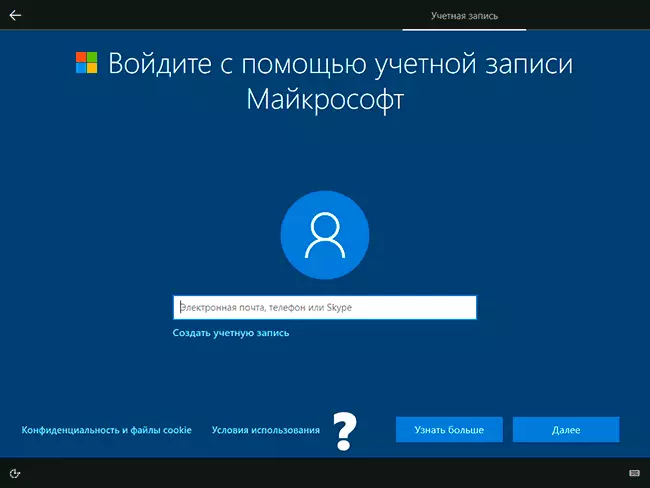
- Indtast ethvert kodeord undtagen den rigtige.
- Når du har indtastet den forkerte adgangskode, vil du blive tilbudt at gendanne den, men her vises en anden mulighed "hidtil, der springer over dette trin" - vælg denne indstilling.
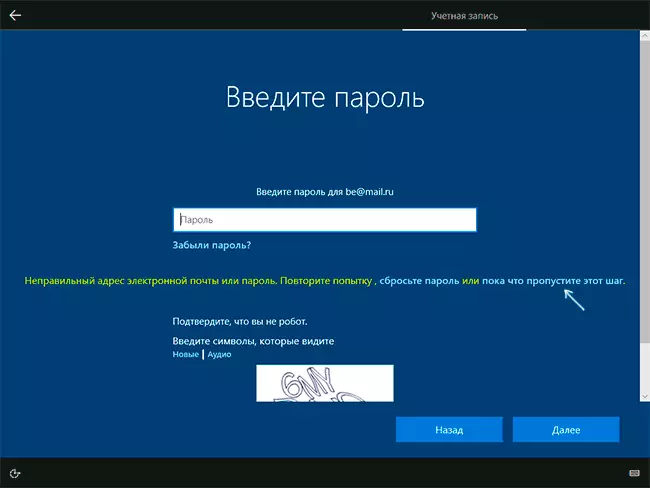
- På den næste skærm skal du vælge "Begrænsede muligheder".
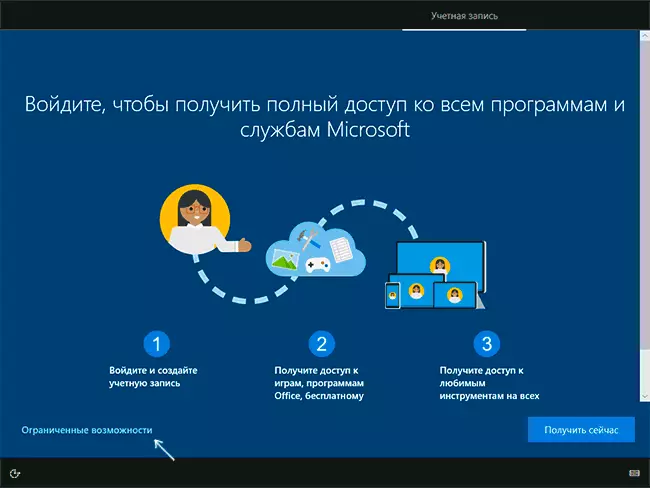
- Opret en lokal konto til brug på en computer (umiddelbart efter oprettelse af denne post vil der være administratorrettigheder, et andet vigtigt punkt: Brug ikke "Administrator" -navnet for en konto, dette navn er forbeholdt en skjult systembruger).
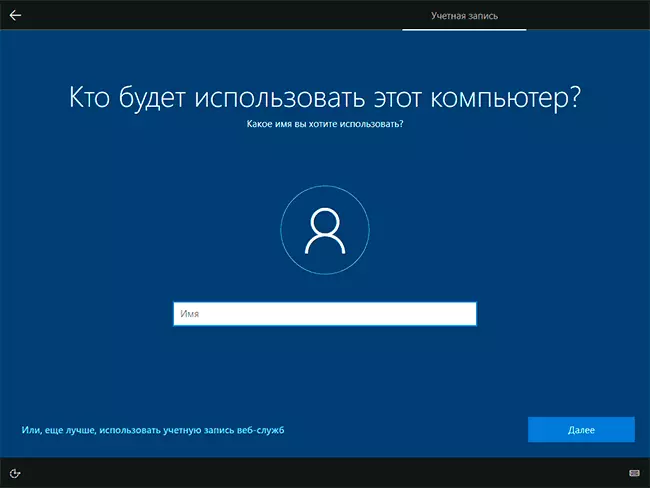
Her generelt er alt alt - en selvstændig konto på din computer oprettes, og den kan bruges i stedet for Microsoft-kontoen.
En anden simpel metode, hvis du nemt kan deaktivere internettet (fjern kablet, skal du slukke for Wi-Firouteren fra stikkontakten) - klik på "Opret en konto" på skærmen med et input til Microsoft-kontoen, vent lidt tid og, Når fejlmeddelelsen vises (da internettet er deaktiveret), skal du klikke på knappen "Spring over denne trin" - det næste trin åbner vinduet for at indtaste navnet på den lokale konto.
Yderligere Information
Hvis du stadig har oprettet Microsoft-kontoen eller indtastet under den, når du installerer Windows 10, og nu af en eller anden grund, du vil bruge en selvstændig konto i stedet for det, kan du gå til parametre - konti - dine data og klikke på "Login i stedet , med en lokal konto, "Mere om dette og andre metoder - Sådan sletter du Microsoft-konto i Windows 10.
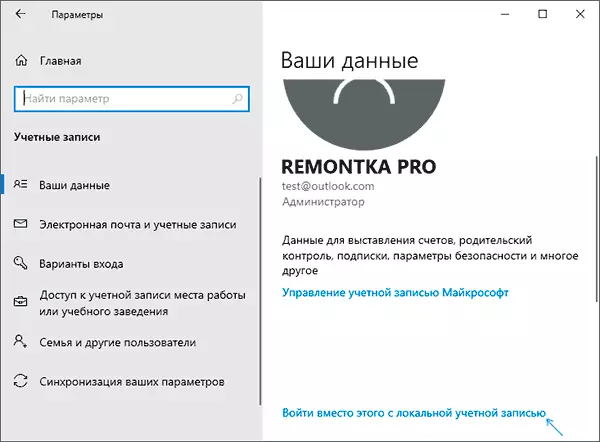
En anden metode er at oprette en lokal brugerkonto og give it-administratorrettigheder, gå under den, og derefter i indstillingsafsnittet - -konti - familie og andre brugere til at slette den tilgængelige Microsoft-konto.
